 Samsung liefert mit den neuen Galaxy-S10-Smartphones qualitativ hochwertige Geräte, die vor allem hinsichtlich Verarbeitung, Displayqualität und Kamera überzeugen können. Mit einer Rückseite aus Keramik weiß vor allem das Galaxy S10+ zu gefallen. Und auch für die Bedürfnisse von Unternehmen liefert Samsung mit der Enterprise Edition eine speziell optimierte Version.
Samsung liefert mit den neuen Galaxy-S10-Smartphones qualitativ hochwertige Geräte, die vor allem hinsichtlich Verarbeitung, Displayqualität und Kamera überzeugen können. Mit einer Rückseite aus Keramik weiß vor allem das Galaxy S10+ zu gefallen. Und auch für die Bedürfnisse von Unternehmen liefert Samsung mit der Enterprise Edition eine speziell optimierte Version.
Weniger gefällt hingegen manchem Anwender, dass man, wie bei Geräten anderer Hersteller, einige Anwendungen auf dem S10 findet, die nicht immer erwünscht sind. Während der Ersteinrichtung kann der Nutzer bereits entscheiden, welche Software auf das Gerät installiert wird und welche nicht. Allerdings gibt es diese Auswahlmöglichkeit nur für bestimmte Anwendungen. Andere Apps, wie etwa zahlreiche Google-Programme werden hingegen standardmäßig installiert. Oft kann man diese auch nicht deinstallieren. Damit sie in der App-Übersicht nicht auftauchen und der Nutzer von Updatehinweisen von Anwendungen, die er nicht nutzt, verschont bleibt, lassen sich diese in der Regel immerhin deaktiveren.
Vorinstallierte Apps löschen oder deaktivieren
Obwohl kann man einige Google-Apps während des Setups des Geräts für die Installation nicht abwählen kann, lassen sich einige davon deinstallieren. Bei anderen Anwendungen wie Gmail, Chrome, Facebook, LinkedIn und GameLauncher ist hingegen nur eine Deaktivierung möglich.
Neben der App-Übersicht als erste Anlaufstelle für die Deaktivierung von ungeliebten Anwendungen, lassen sich unter Einstellungen – Apps und der Option „Systemanwendungen anzeigen“ weitere Anwendungen deaktivieren. Es gibt aber auch Ausnahmen: Wer beispielsweise Bixby Home, die Alternative zu Google Discover (ehemals Google Now), nicht verwenden möchte, kann diese Anwendung weder deaktivieren noch deinstallieren. Andere Anwendungen wie der von der Axel Springer AG betriebene News-Dienst Upday, der als Inhalteanbieter für Bixby Home fungiert, können deaktivert werden. Das gilt auch für Dienste wie ARCore oder AR-Emoji.
Alternativen für gelöschte oder deaktiverte Programme
Wer Gmail deaktivert und Samsungs E-Mail-Programm nicht installiert hat, benötigt in der Regel ein anderes E-Mail-Programm. Anwender in Unternehmen, die Office 365 nutzen, dürften sich in der Regel für Outlook entscheiden. Als einzige Musik-App ist auf dem Galaxy S10 Google Play Music vorinstalliert. Das ist kurios, da Samsung selbst über eine ausgezeichnete Music-App verfügt. Diese fehlt auf dem Galaxy S10 ebenso wie der beliebte Bilderrahmen (Picture frame Widget). Und wer statt der Samsung-Oberfläche und Bixby-Home lieber eine näher an der Standard-Android-Oberfläche angelehnten Launcher verwenden möchte, installiert Nova Launcher, Tesla Unread und die Google-Now-Companion-App.
Google Assistant stummschalten
Viele Anwender verzichten auf den Einsatz eines digitalen Assistenten. Standardmäßig sind auf dem Galaxy S10 gleich zwei davon installiert: Google Assistant und Bixby. Immerhin lässt sich die Bixby gut verstecken und die Bixby-Taste umbelegen, aber leider meldet sich Google Assistant häufiger als einem lieb ist. Außerdem hört er standardmäßig auf das Kommando „Ok Google“ und zwar ohne dass vorher das Sprachmodell trainiert wurde. Womöglich greift er dabei auf das für die Anmeldung genutzte Google-Konto zurück. Wie dem auch sei: Auch den aufdringlichen Google-Assistenten kann man in die Schranken weisen. Hierfür wählt man unter Einstellungen – Apps – Menü (drei Punkten oben rechts) – Standard Apps – Geräteassistenz-App aus und verändert die Einstellung von „Google“ auf „Ohne“. Anschließend sollte man noch unter App-Berechtigungen – Berechtigung für Mikrofon den Zugriff der Google-App auf das Mikrofon verbieten.
Fazit
Alles in Allem findet sich auf dem jüngsten Galaxy-Smartphone längst nicht mehr so viel Crapware wie bei früheren Versionen. Mit ein paar Handgriffen lassen sich die meisten ungewollten Apps deaktivieren oder löschen. Manchmal, wie im Fall von Google Assistant, ist ein kleiner Umweg nötig. Sollte es wegen der deaktivierten Anwendungen zu Problemen kommen, können diese über Einstellungen – Apps – Deaktivert wieder aktiviert werden. Bei der Gelegenheit erkennt man übrigens, dass Samsung nichtgenutzte Apps nach 30 Tagen automatisch deaktivert. Diese Einstellungen ist standardmäßig eingeschaltet und kann in den Akku-Einstellungen modifiziert werden.
Weitere Artikel zum Thema
- Galaxy S10: VoLTE und WLAN-Anrufe aktivieren
- Galaxy S10+ ausprobiert
- DxOMark: Galaxy S10+ setzt sich an die Spitze
- DisplayMate: Galaxy S10 setzt neue Maßstäbe für Smartphone-Displays
- Galaxy S10: Bixby-Taste lässt sich umbelegen
- Samsung stellt Galaxy S10e, S10 und S10+ vor – ab 749 Euro vorbestellbar
- Samsung bringt Galaxy S10 5G auch nach Deutschland
- DeX Pad im Test: Galaxy S9+ im Desktop-Einsatz
- Linux on DeX bringt Ubuntu auf Samsungs Galaxy Note 9
- Safer Internet Day: Identität und Privatsphäre schützen

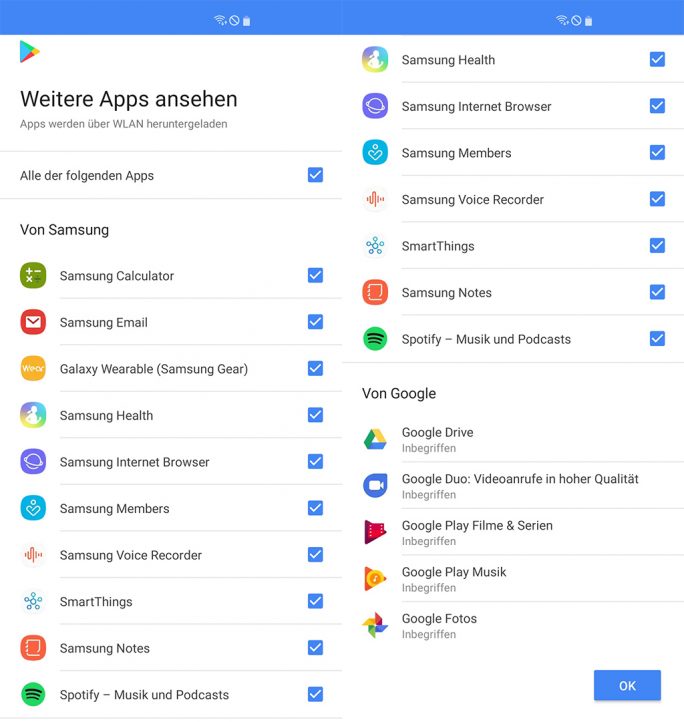





Neueste Kommentare
Noch keine Kommentare zu Galaxy S10: Crapware löschen und Google Assistant deaktivieren
Kommentar hinzufügenVielen Dank für Ihren Kommentar.
Ihr Kommentar wurde gespeichert und wartet auf Moderation.